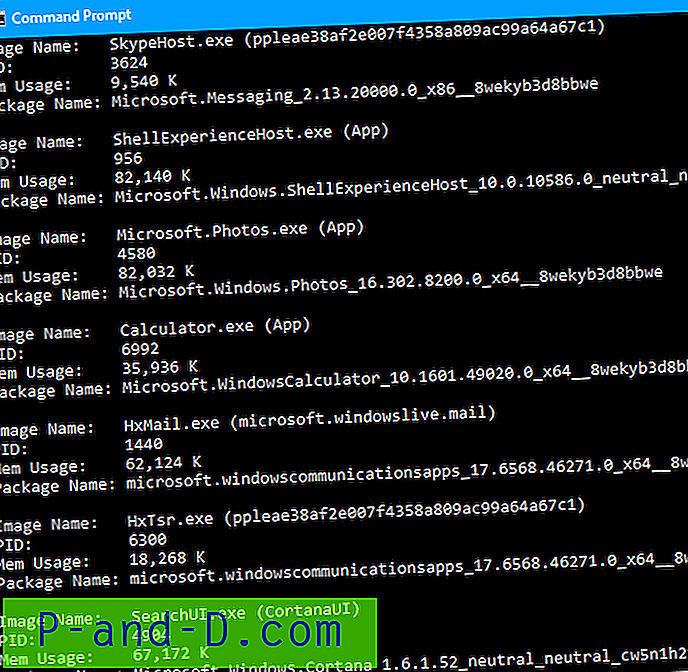Większość użytkowników komputerów o pewnej wiedzy bardzo lubi płynnie działać na swoim systemie, co obejmuje czyszczenie niepotrzebnych i starych plików prywatności za pomocą narzędzi takich jak CCleaner, aby zabezpieczyć dysk twardy przed niepotrzebnymi danymi. Przeglądając katalog główny dysku C, kilka plików, które mogą być dość duże, to hiberfil.sys i pagefile.sys. Nie będzie można ich zobaczyć bez uprzedniego pokazania ukrytych plików w opcjach folderów Windows, za pomocą menedżera plików lub wpisania „C:” w pasku adresu, aby wyświetlić ukryte pliki w przeglądarce internetowej.
Rozmiar tych plików będzie zależeć całkowicie od ilości pamięci fizycznej (RAM) znajdującej się w komputerze, ponieważ są one ustawiane automatycznie przez system Windows w zależności od tego, ile masz. Jeśli używasz dysku twardego o dużej pojemności do partycji Windows, nie będzie to problemem. Ale jeśli masz dysk SSD lub mniejszy dysk twardy, może to stanowić problem, gdy przestrzeń jest na wagę złota, a pliki te zużywają kilka gigabajtów między nimi, zajmując duży procent dostępnego miejsca.

Czym więc są pliki hiberfil.sys i pagefile.sys i jak mogę je usunąć z mojego systemu? Jak bezpieczne jest usuwanie hiberfil.sys i pagefile.sys? Oto odpowiedzi na powyższe pytania.
Plik Hibernacji (Hiberfil.sys)
Hiberfil.sys to plik, który system tworzy, aby komputer przeszedł w tryb hibernacji. Hibernacja kopiuje wszystko przechowywane w pamięci komputera i zapisuje je na dysku twardym w postaci pliku hiberfil.sys. To jest powód, dla którego komputer budzi się ze stanu hibernacji niż standardowy rozruch systemu Windows, ponieważ komputer tylko ładuje ten plik z powrotem do pamięci. Niektórzy z was wiedzą, że po części Windows 8 potrafi uruchomić się szybciej niż Windows 7 i Vista, ponieważ używa do tego hibernacji.
Jeśli masz 2 GB pamięci, plik hiberfil.sys będzie miał rozmiar około 2 GB, wystarczająco duży, aby skopiować bieżącą zawartość pamięci do pliku. Nawet jeśli nie zamierzasz korzystać z funkcji hibernacji, hiberfil.sys nadal zajmuje tak dużo miejsca na dysku i nie możesz przenieść go na inny dysk, co nie jest idealne, jeśli masz mały dysk lub dysk SSD i dużą ilość pamięć. Hibernacja jest domyślnie włączona w systemie Windows i jeśli nie zamierzasz korzystać z tej funkcji, możesz ją wyłączyć, aby zwolnić miejsce na dysku.
Wyłącz hibernację w systemie Windows XP
Hibernację można łatwo wyłączyć w systemie Windows XP i jest to po prostu jedna opcja dostępna w Panelu sterowania.
1. Przejdź do Panelu sterowania i uruchom Opcje zasilania. Lub kliknij prawym przyciskiem myszy na pulpicie i przejdź do Właściwości -> karta Wygaszacz ekranu -> Zasilanie.
2. Kliknij kartę Hibernacja i odznacz „ Włącz hibernację ”.
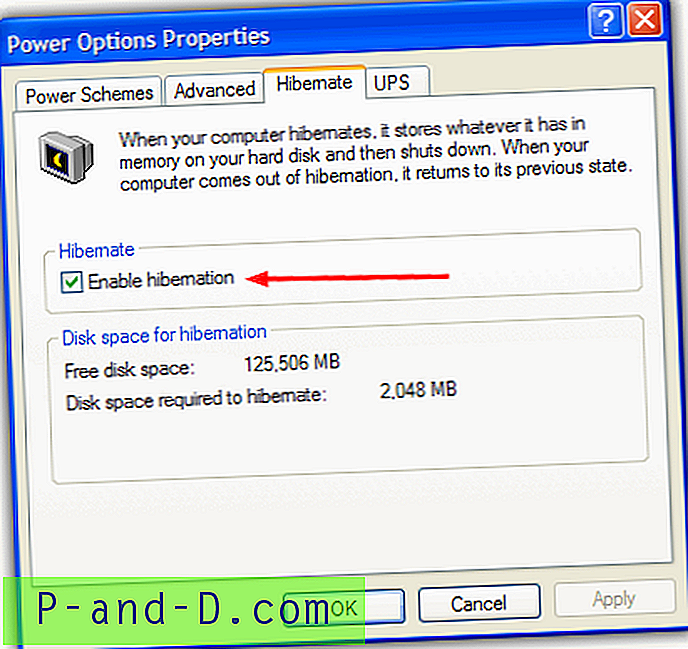
Plik hiberfil.sys zostanie automatycznie usunięty po naciśnięciu przycisku OK, a otrzymasz odzyskane miejsce na dysku twardym. Powie ci, ile miejsca na dysku zostanie zapisane w oknie, jak widać powyżej.
Wyłącz hibernację w systemie Windows Vista, 7 i Windows 8
Funkcja hibernacji w systemie Windows Vista i nowszych jest nieco trudniejsza, ponieważ nie można jej usunąć za pomocą opcji zasilania w Panelu sterowania. Można go jednak łatwo usunąć za pomocą jednej z dwóch poniższych metod:
Najłatwiejszym sposobem jest pobranie i uruchomienie narzędzia Microsoft Fix It, które zostało opracowane wyłącznie w celu włączenia lub wyłączenia hibernacji. Wystarczy pobrać i uruchomić narzędzie, a w zależności od tego, którego używasz, plik hiberfil.sys zostanie utworzony lub usunięty z dysku C.
Microsoft Wyłącz hibernację Napraw to | Microsoft Enable Hibernation Fix It
Inną opcją jest użycie wiersza polecenia systemu Windows.
1. Otwórz wiersz polecenia z uprawnieniami administratora, klikając przycisk Start i wpisując „cmd” w polu wyszukiwania. Następnie przytrzymaj Ctrl + Shift i naciśnij Enter.
2. Wpisz następujące informacje:
Powercfg -h wyłączony
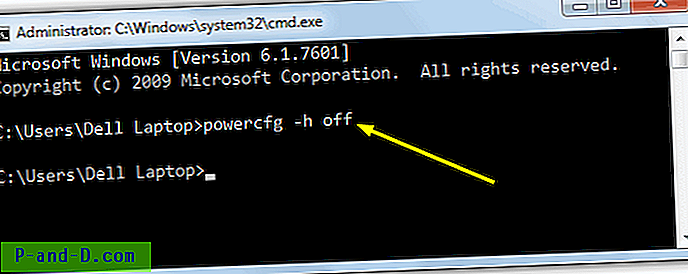
Spowoduje to natychmiastowe wyłączenie hibernacji i plik hiberfil.sys zostanie usunięty. Aby odwrócić procedurę, użyj „powercfg -h on”.
Zmiana rozmiaru pliku Hiberfil.sys
Korzystając z tego samego polecenia Powercfg powyżej, możemy również zmniejszyć rozmiar hiberfil.sys, aby nie ustawiał się automatycznie na taki sam rozmiar, jak ilość zainstalowanej pamięci. Użyj następującego polecenia:
Powercfg -h -size {liczba procentowa 50 - 100}
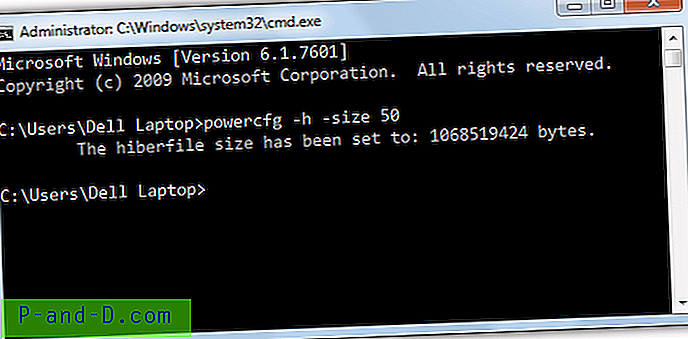
Ustawienie procentu na najniższą dozwoloną wartość 50 spowoduje ustawienie hiberfil.sys na połowę ilości zainstalowanej pamięci, 75 na trzy czwarte itd. Należy pamiętać, że wiąże się to z własnymi problemami, ponieważ jeśli masz więcej pamięci w użyciu niż plik hiberfil.sys został przydzielony, utrata danych i problemy systemowe wystąpią po hibernacji, ponieważ nie zapisano całej zawartości z pamięci RAM.
Na stronie 2 pokazujemy rozwiązania problemu z plikiem Pagefile.sys.
1 2Następny › Pokaż wszystkie